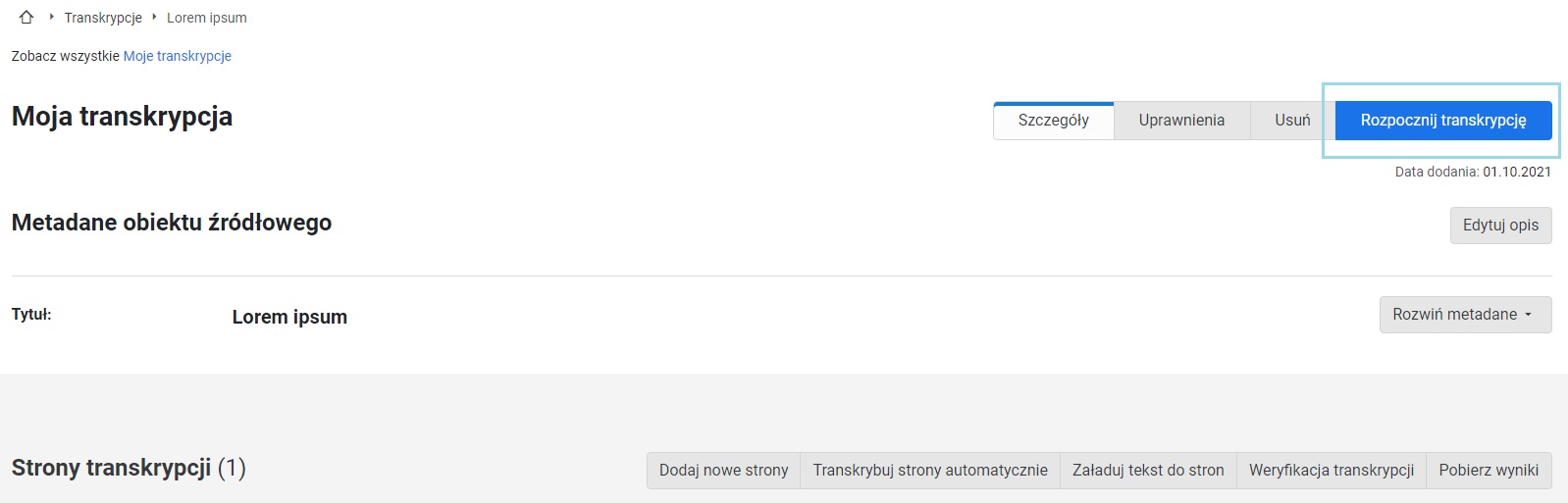Transkrypcja manualna
Rozpoczęcie transkrypcji manualnej
Po utworzeniu nowej transkrypcji oraz dodaniu plików, dokument można przetranskrybować automatycznie lub manualnie.
Aby rozpocząć transkrypcję manualną, kliknij przycisk "Rozpocznij transkrypcję" w widoku szczegółów transkrypcji. Zostanie otwarte okno transkrypcji pierwszej strony dokumentu.
Możesz również kliknąć na miniaturę strony, od której chcesz rozpocząć transkrypcję.
Panel transkrypcji strony
Panel transkrypcji strony składa się z dwóch części ustawionych obok siebie, z których każda posiada dedykowany pasek narzędzi po swojej lewej stronie. Układ podstawowy zakłada wyświetlanie pliku graficznego po lewej, a wyników transkrypcji po prawej stronie panelu. Układ ten można zmienić przy pomocy przycisku ![]() , znajdującego się w lewym górnym rogu panelu.
, znajdującego się w lewym górnym rogu panelu.
Aby przejść do kolejnej lub poprzedniej strony transkrybowanego dokumentu należy skorzystać z przycisków ![]() , znajdujących się w prawym górnym rogu panelu.
, znajdujących się w prawym górnym rogu panelu.
Pasek narzędzi pliku graficznego
Znajduje się po lewej stronie części panelu, w której wyświetlany jest plik graficzny. Znajdują się na nim przyciski nawigacyjne pozwalające na przybliżanie i oddalanie obrazu ![]() , uruchomienie trybu pełnoekranowego
, uruchomienie trybu pełnoekranowego ![]() oraz dopasowania do wysokości okna
oraz dopasowania do wysokości okna ![]() , który przywraca widok całego pliku graficznego. Przybliżanie i oddalanie jest możliwe również przy użyciu myszki (scroll). Oprócz przycisków nawigacyjnych znajduje się tu również przycisk dodawania obszaru transkrypcji
, który przywraca widok całego pliku graficznego. Przybliżanie i oddalanie jest możliwe również przy użyciu myszki (scroll). Oprócz przycisków nawigacyjnych znajduje się tu również przycisk dodawania obszaru transkrypcji ![]() .
.
Dodawanie obszaru transkrypcji
Po uruchomieniu panelu transkrypcji strony przycisk dodawania obszaru transkrypcji jest nieaktywny ![]() . Jest wtedy możliwe przesuwanie widoku pliku graficznego przy pomocy kliknięcia i przytrzymania lewego przycisku myszy w wybranym miejscu oraz przeciągnięcia obrazu. Aby dodać obszar transkrypcji należy kliknąć przycisk
. Jest wtedy możliwe przesuwanie widoku pliku graficznego przy pomocy kliknięcia i przytrzymania lewego przycisku myszy w wybranym miejscu oraz przeciągnięcia obrazu. Aby dodać obszar transkrypcji należy kliknąć przycisk ![]() , co uaktywni funkcję
, co uaktywni funkcję ![]() . Gdy przycisk dodawania obszaru jest aktywny
. Gdy przycisk dodawania obszaru jest aktywny ![]() możliwe jest dodanie obszaru w formie ramki, poprzez naciśnięcie lewego przycisku myszy w wybranym miejscu, przytrzymanie go i przeciągnięcie, dzięki czemu zostanie narysowany na pliku graficznym:
możliwe jest dodanie obszaru w formie ramki, poprzez naciśnięcie lewego przycisku myszy w wybranym miejscu, przytrzymanie go i przeciągnięcie, dzięki czemu zostanie narysowany na pliku graficznym: ![]() .
.
Aby móc przesuwać plik graficzny poprzez kliknięcie i przeciągnięcie upewnij się, że przycisk dodawania obszaru transkrypcji jest nieaktywny ![]() .
.
Edycja obszaru transkrypcji
Aby edytować obszar transkrypcji upewnij się, że przycisk dodawania obszaru transkrypcji jest nieaktywny ![]() . Następnie zaznacz obszar, który chcesz edytować, klikając na niego lewym przyciskiem myszy. Ramka zaznaczonego obszaru zmieni kolor na niebieski:
. Następnie zaznacz obszar, który chcesz edytować, klikając na niego lewym przyciskiem myszy. Ramka zaznaczonego obszaru zmieni kolor na niebieski: ![]() . Następnie kliknij przycisk
. Następnie kliknij przycisk ![]() , znajdujący się w górnej środkowej części panelu transkrypcji. Wybrany wcześniej obszar przejdzie w tryb edycji:
, znajdujący się w górnej środkowej części panelu transkrypcji. Wybrany wcześniej obszar przejdzie w tryb edycji: ![]() . Zmiana rozmiaru obszaru transkrypcji jest możliwa poprzez kliknięcie na kwadrat, który pojawił się w rogu ramki i przeciągnięcie go. Aby zmienić położenie obszaru transkrypcji najedź na niego w trybie edycji. Gdy kursor zmieni wygląd na cztery rozchodzące się strzałki kliknij lewym przyciskiem myszy, przytrzymaj i przeciągnij obszar w wybrane miejsce.
. Zmiana rozmiaru obszaru transkrypcji jest możliwa poprzez kliknięcie na kwadrat, który pojawił się w rogu ramki i przeciągnięcie go. Aby zmienić położenie obszaru transkrypcji najedź na niego w trybie edycji. Gdy kursor zmieni wygląd na cztery rozchodzące się strzałki kliknij lewym przyciskiem myszy, przytrzymaj i przeciągnij obszar w wybrane miejsce.
Aby zatwierdzić zmiany w obszarze transkrypcji kliknij przycisk ![]() , znajdujący się w tym samym miejscu, co
, znajdujący się w tym samym miejscu, co ![]() .
.